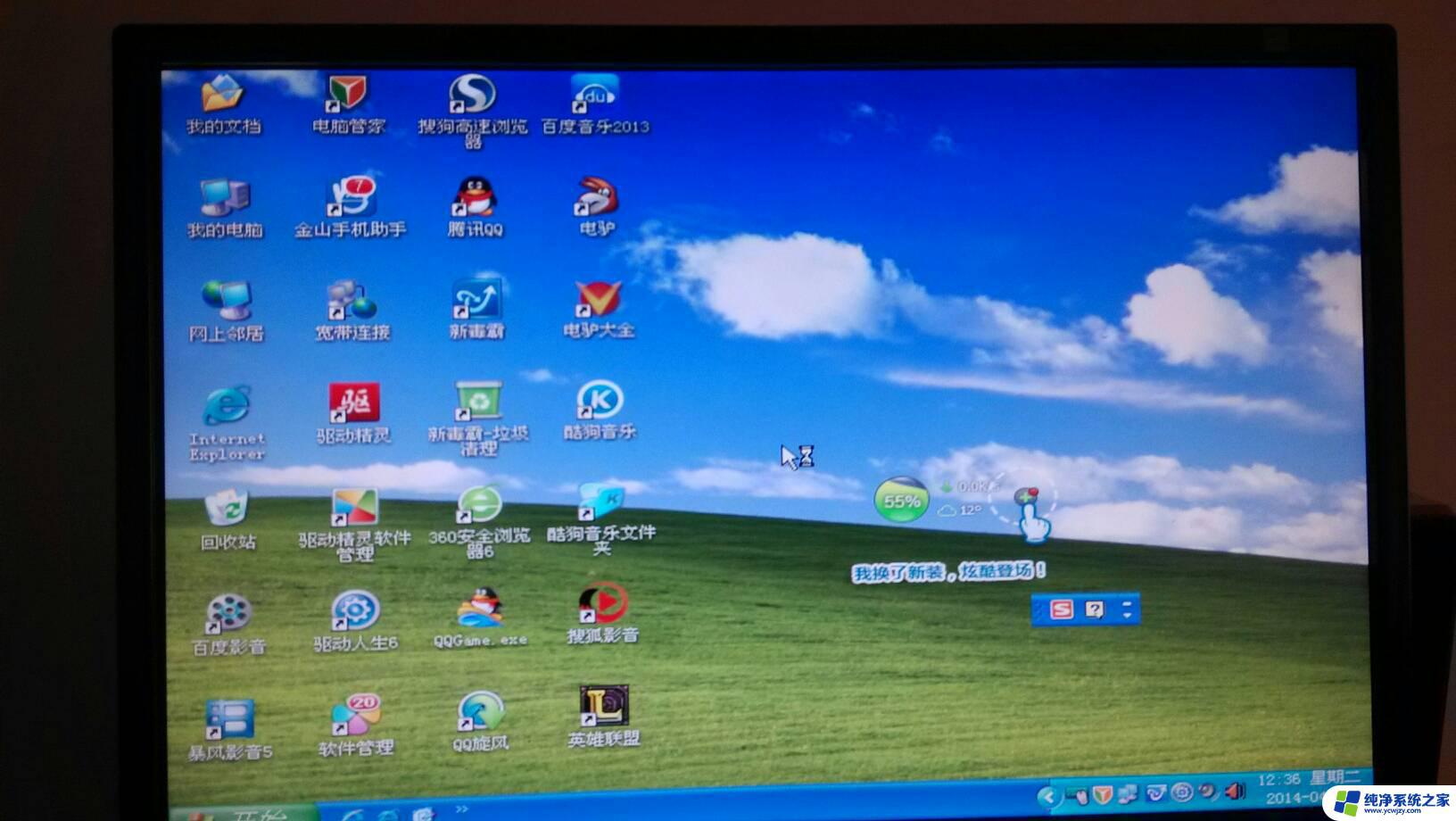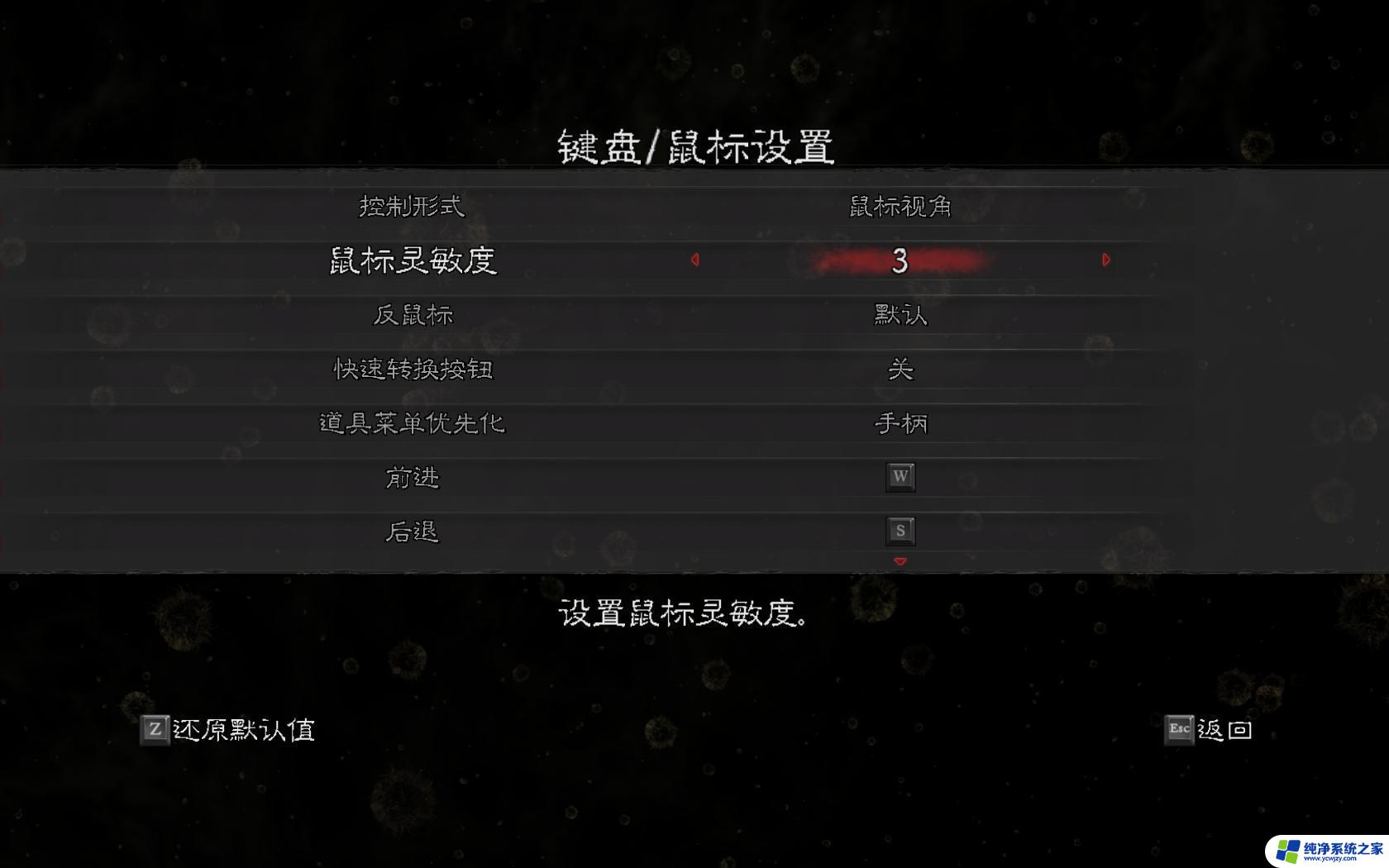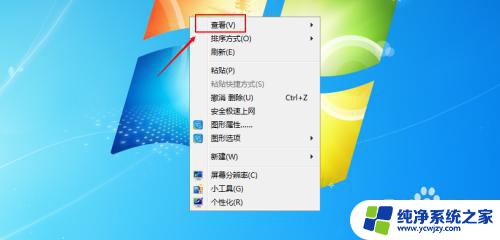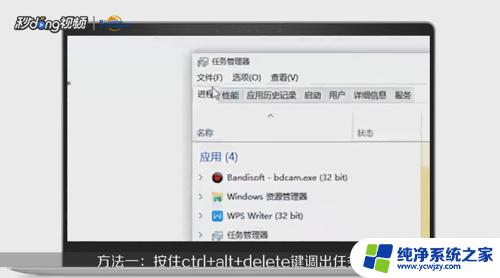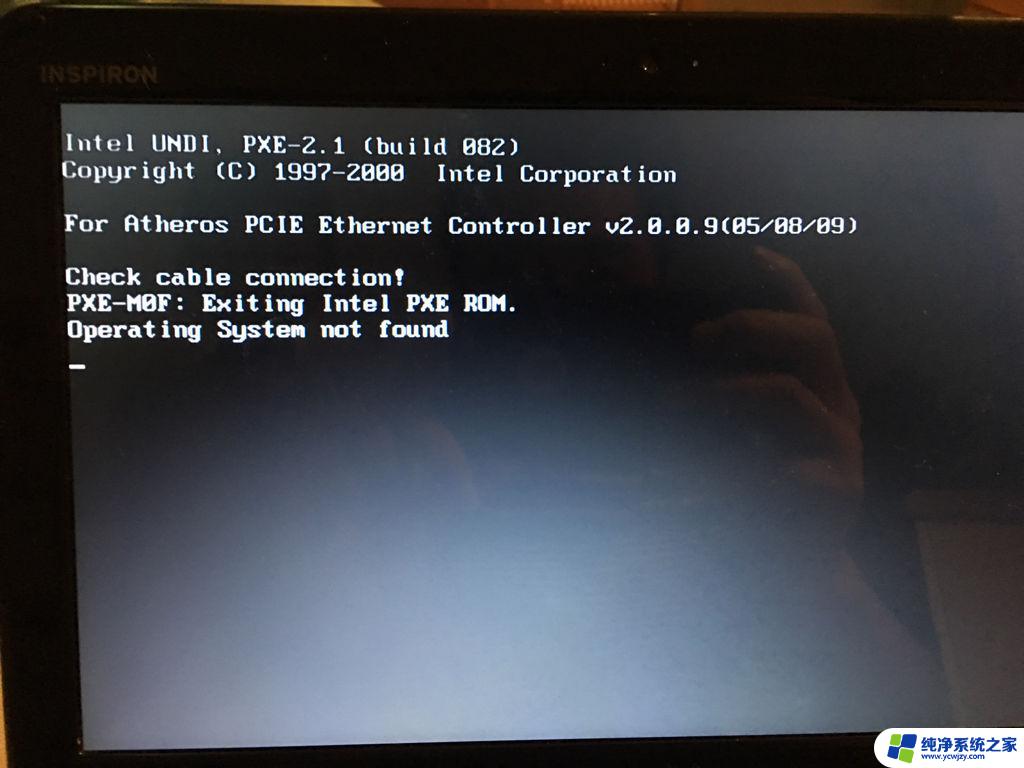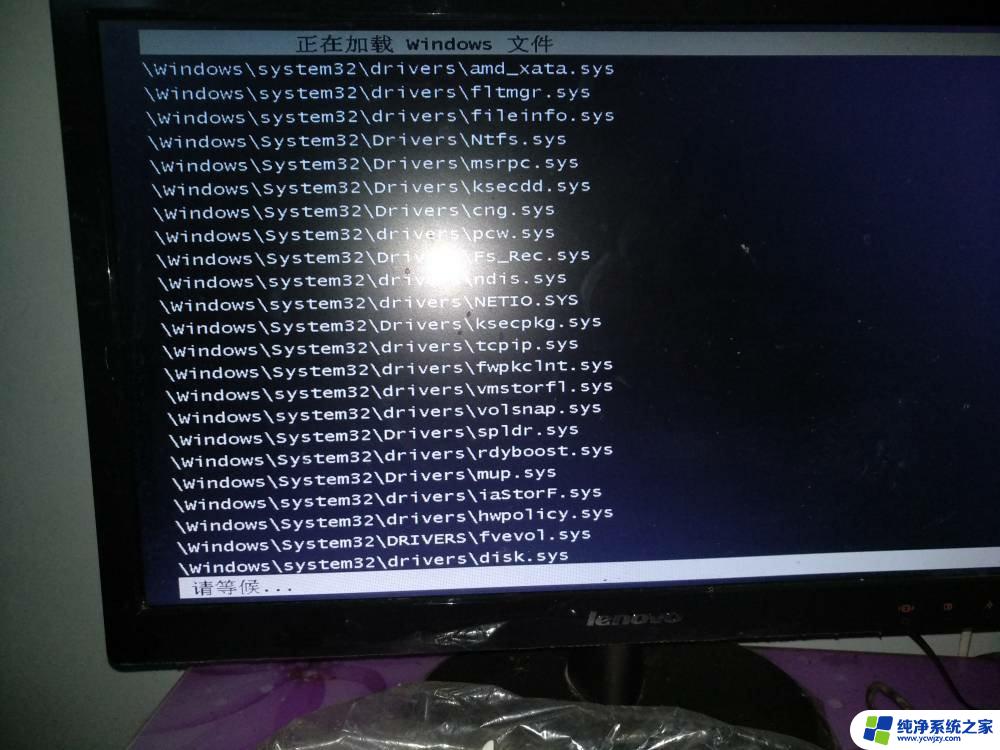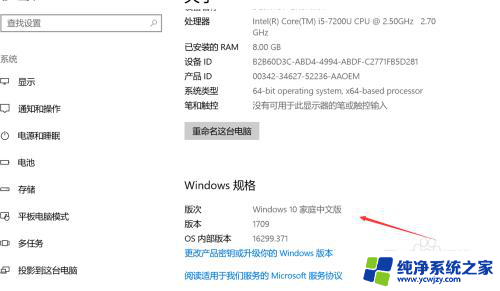不显示桌面图标怎么调 电脑开机后没有反应怎么办
电脑作为现代人日常生活中不可或缺的工具,经常会遇到一些问题,其中不显示桌面图标和开机后没有反应是较为常见的情况。当我们遇到这些问题时,可能会感到困惑和无助。不必过于担心,因为这些问题通常都有解决办法。在本文中我们将针对这两个问题进行探讨,并提供一些简单有效的解决方法,帮助大家解决这些困扰。无论是调整桌面图标的显示问题,还是解决开机后无反应的情况,我们都可以通过一些简单的操作和调整来解决,让电脑恢复正常运行。
方法一:设置原因的解决办法
1、开机后如果不显示桌面的图标,你就在桌面上点击右键,查看---显示桌面图标。这样你的桌面上的图标就会出现了。桌面功能也就正常了。
2、如果你的问题是不显示图标也不显示任务栏的话,你就按住键盘上的esc、shift、ctrl这三个键。这三个键要同时按。这时候系统没问题的话应该会出现任务管理器。
3、点击任务管理器的左上角的应用程序选项。
4、在应用程序选项中点击程序右下角的新任务按钮。
5、在创建新任务的输入框中输入“explorer”,然后点击确定。
6、如果没有其他原因,此时应该会出现桌面以及任务栏。
7、如果依然不出现桌面图标及任务栏,请参看下面的解决办法。
方法二:病毒原因的解决办法
1、如果通过上述设置的方法不能奏效,那就有可能是病毒的原因致使开机不显示桌面。方法是你重新开机,然后一直不停地按键盘上的F8键进入安全模式。
2、此时已经进入安全模式,你选择第项进入安全模式。
3、如果是病毒的原因,进入安全模式之后应该会出现界面,因为病毒文件无法在安全模式下运行。
4、然后打开你电脑上安装的杀毒软件,有些软件在安全模式下不能工作。但是一些装机必备的安全软件可以在安全模式下工作,你打开之后进行杀毒。
360安全卫士系列软件最新版本下载 62.51MB360安全卫士立即下载
62.51MB360安全卫士立即下载5、杀毒完成后重新启动电脑,如果是病毒的原因,应该能够出现桌面。如果依然不出现桌面,那就是系统本身的原因了,有可能是病毒破坏了系统文件,而不能使电脑开机进入正常的桌面。
方法三:系统本身的原因的解决办法
2、还原软件的还原:一般在开机时不停地按上下键然后选择进入还原程序开始还原。还原后自动重启进入桌面。
3、系统自身的还原,开机按F8进入安全模式之后进行系统的还原。
选择进入还原选项
选择还原点
4、重新安装操作系统。
以上就是不显示桌面图标怎么调的全部内容,有出现这种现象的用户可以尝试按照以上方法来解决,希望这些方法能对大家有所帮助。